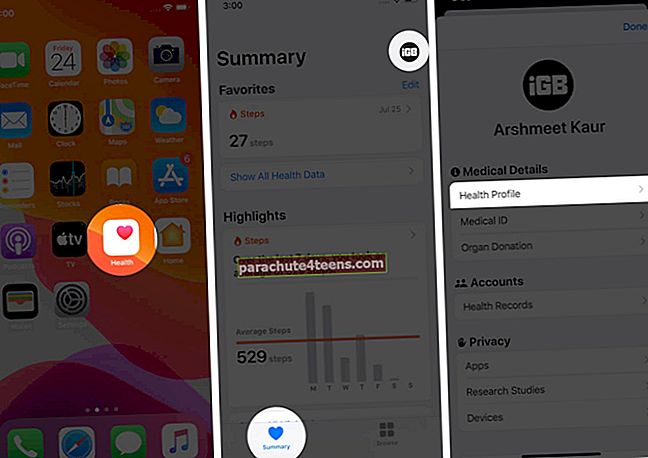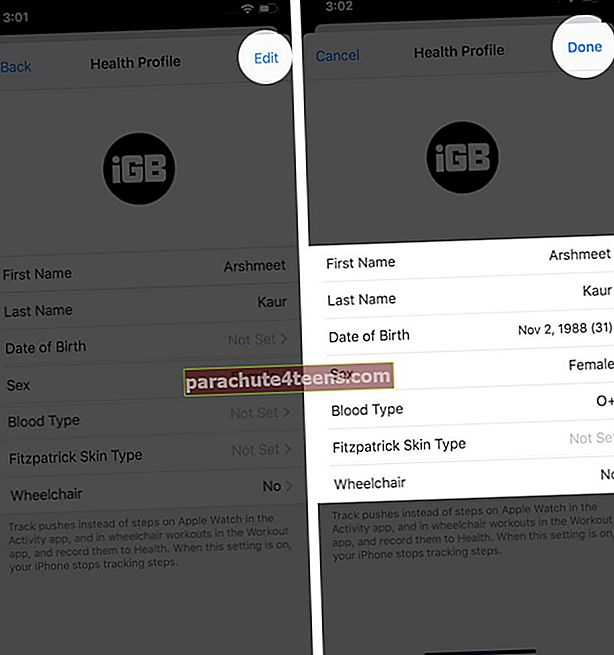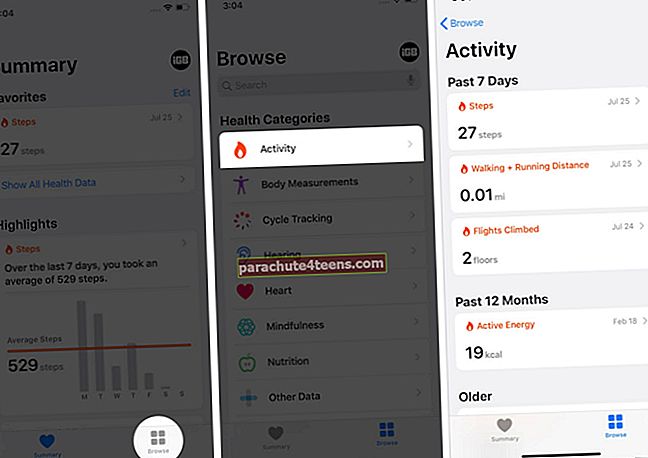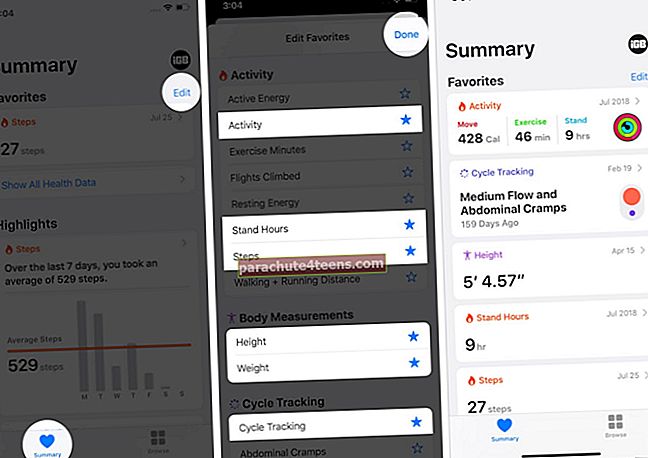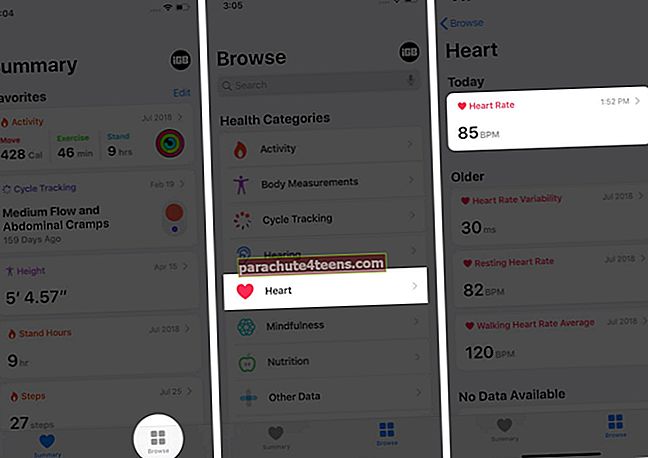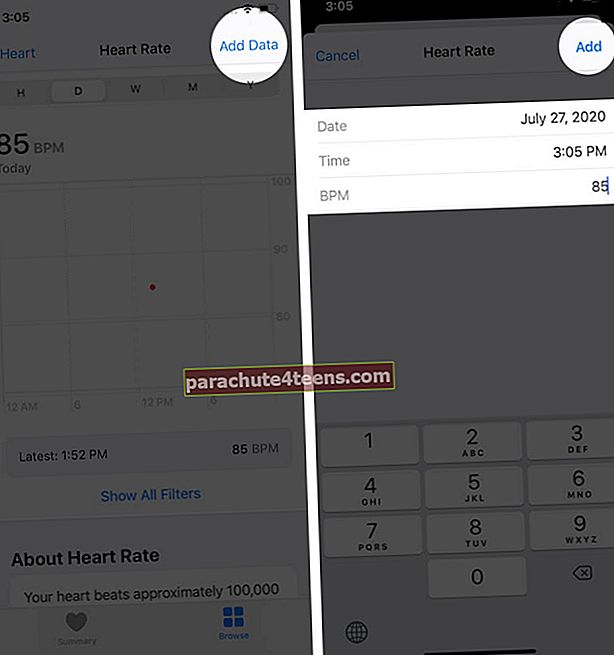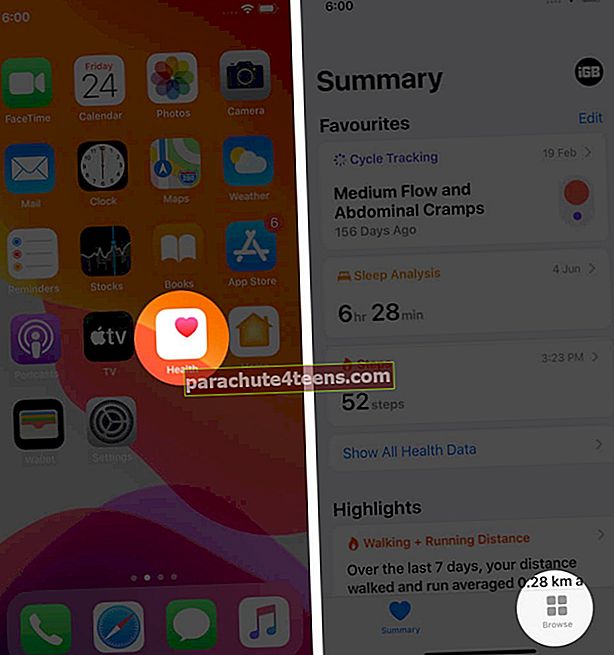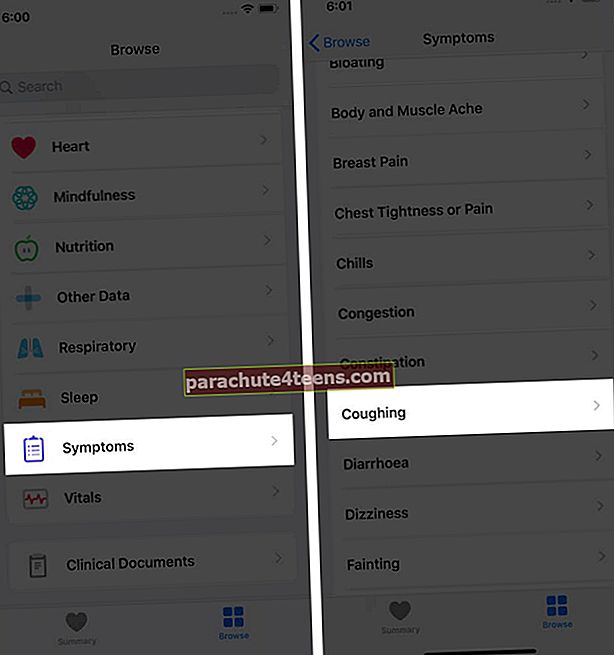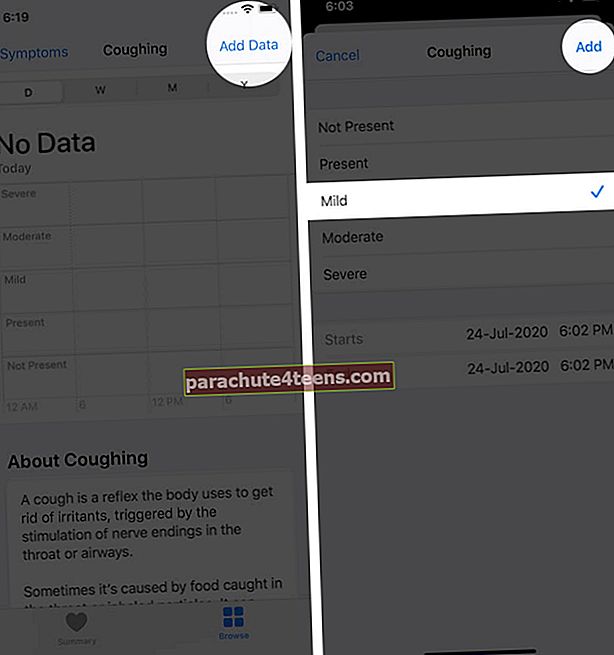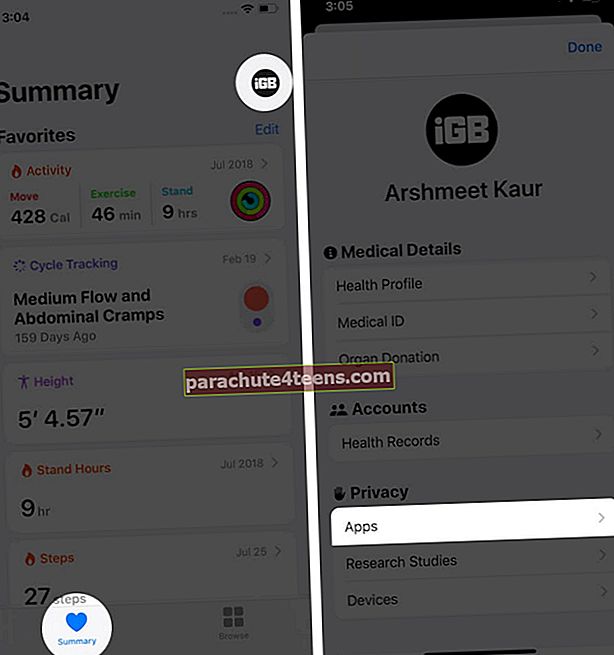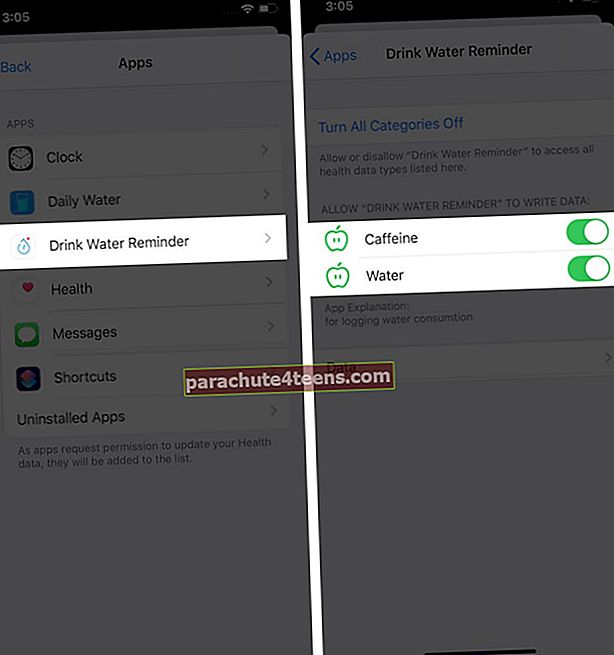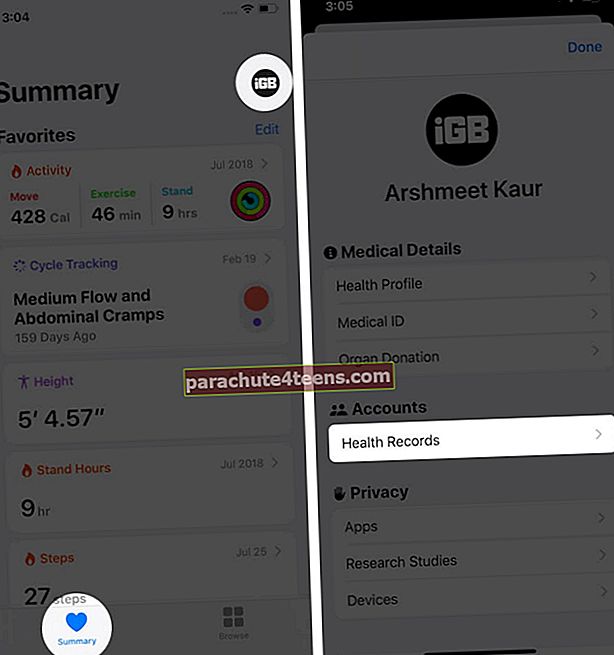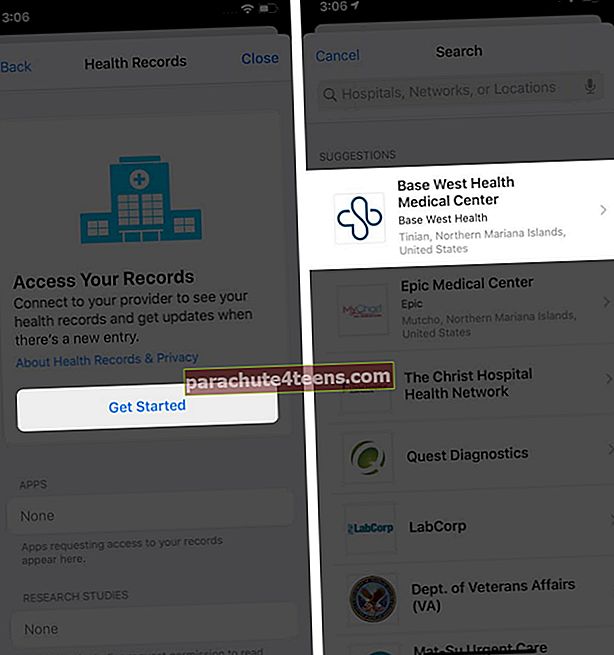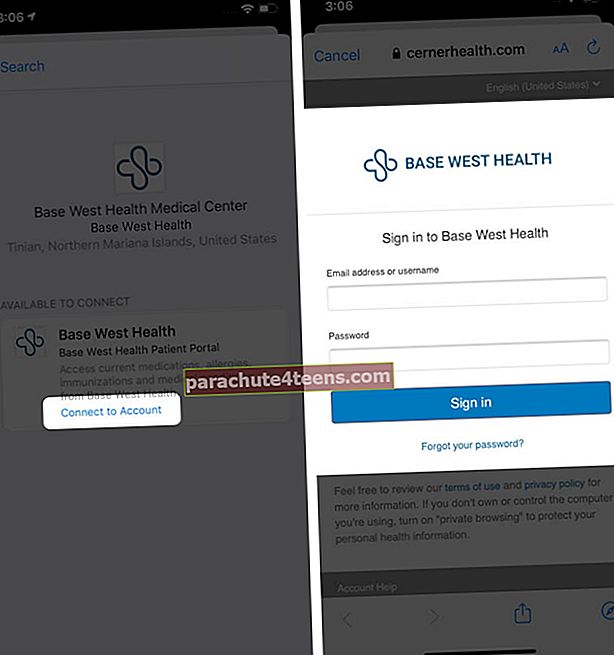Veselības lietotne ir iebūvēta visos iPhone tālruņos kopš operētājsistēmas iOS 8. Lielākoties tā neveic nekādas funkcijas, izņemot visu veselības datu apkopošanu un ķemmēšanu, piemēram, soļus, miegu, uzkāptos lidojumus, sirdsdarbības ātrumu utt. Vienā parocīgā vietā.
Lai apkopotu šo informāciju, tā izmanto iPhone, Apple Watch, trešo pušu fitnesa izsekotājus, iebūvēto lietotni Clock, trešo pušu lietotnes un citas Apple HealthKit atbalstītās ierīces. Šajā lietā ir daudz vairāk! Tātad, ja jūs tikko esat ieguvis iPhone vai nekad neesat izmantojis lietotni Health, šeit ir norādīts, kā sākt!
- Kā izveidot savu veselības profilu
- Kā skatīt veselības datus lietotnē Health
- Kā rediģēt izlasi Health App, lai skatītu attiecīgos datus
- Kā ievadīt informāciju par savu veselību
- Kā izsekot simptomus veselības lietotnē iOS 13.6
- Kā iestatīt medicīnisko ID iPhone tālrunī
- Kā skatīt miega datus lietotnē Health
- Kā atlasīt lietotnes, kas koplieto informāciju ar lietotni Health
- Kā savienot un skatīt atbalstīto iestāžu veselības ierakstus
- Kā dublēt veselības lietotnes datus
- Kā eksportēt veselības datus no iPhone
- Kā atrast veselības lietotnes App Store
Kā izveidot savu veselības profilu
- Atveriet Veselība lietotne. Pieskarieties Kopsavilkums un tad Jūsu attēlu no augšas pa labi.
- Pieskarieties Veselības profils.
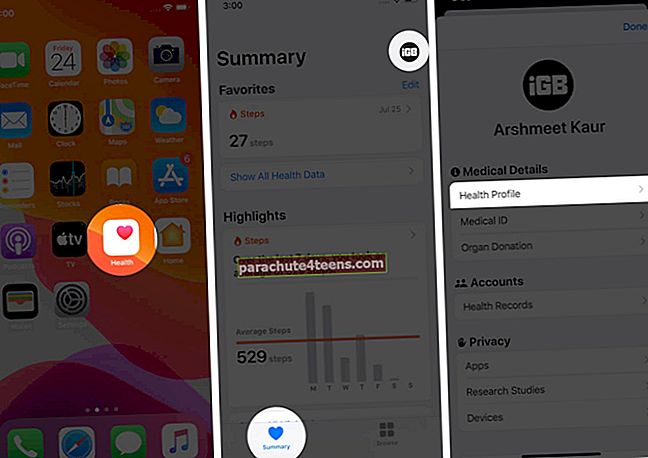
- PieskarietiesRediģēt.
- Aizpildiet pareizo informāciju, piemēram, vecumu, asins grupu, ratiņkrēslu utt.
- Visbeidzot pieskarieties Gatavs lai saglabātu detaļas.
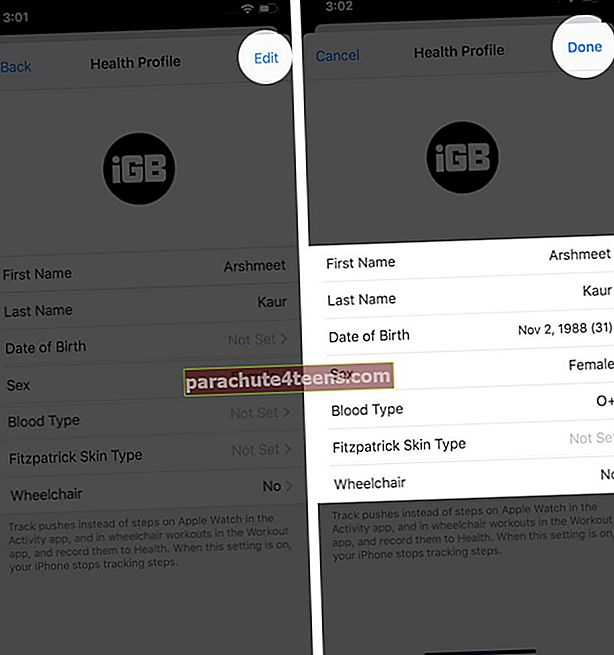
Kā skatīt veselības datus lietotnē Health
Uzsākot lietotni un pieskaroties, varat bez piepūles redzēt savus veselības datus Kopsavilkums. Šeit jums ir izlase, galvenā informācija un dažas citas iespējas. Zem Izlase, jūs varat redzēt datus, kas jums ir vissvarīgākie. Pieskarieties Rādīt visus datus par veselību vairāk.

Skatīt konkrētas kategorijas veselības datus
- Lietotnē Health pieskarieties Pārlūkot.
- Zem Veselības kategorijas, pieskarieties vienam.
- Piemēram, ja pieskaraties Aktivitāte, jūs varat redzēt jaunākos, kā arī vecos datus.
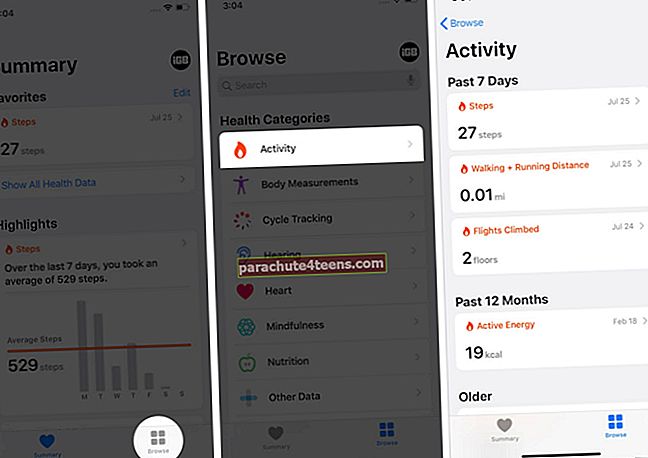
Kā rediģēt izlasi Health App, lai skatītu attiecīgos datus
- Pieskarieties Kopsavilkums lietotnē Health.
- Pieskarieties Rediģēt blakus izlasei.
- Pieskarieties zvaigznes ikona vajadzīgajām iespējām.
- Visbeidzot pieskarieties Gatavs no augšas pa labi.
- Tagad visi atlasītie dati tiek parādīti cilnes Kopsavilkums sadaļā Izlase. No šejienes ir ērti tos ātri apskatīt.
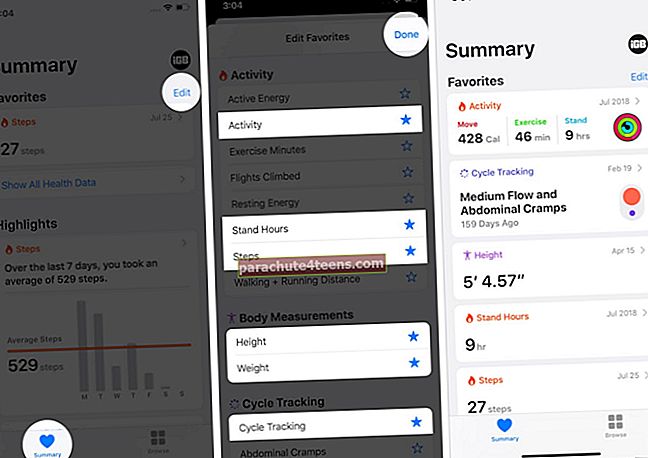
Padoms: Sākuma ekrānā ilgi nospiediet lietotnes Health ikonu un izvēlieties Kopsavilkums.
Kā ievadīt informāciju par savu veselību
- Lietotnē Veselība pieskarieties Pārlūkot.
- Pieskarieties kategorijai. Piemēram, Sirds.
- Pieskarieties apakškategorijai, piemēram, Sirdsdarbības ātrums.
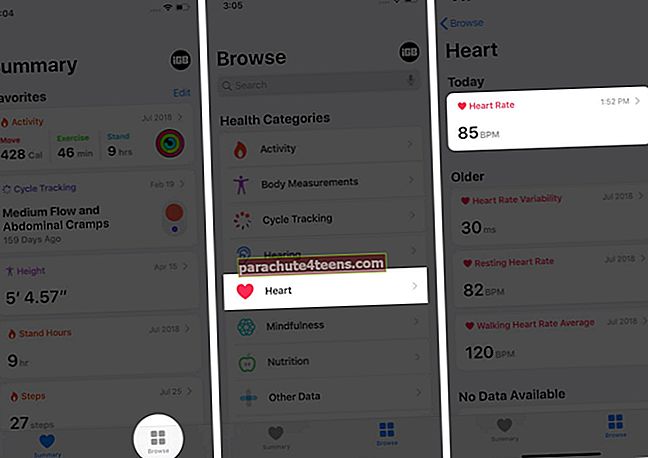
- Augšējā labajā stūrī pieskarieties Pievienot datus.
- Aizpildiet informāciju. Visbeidzot pieskarieties Pievienot.
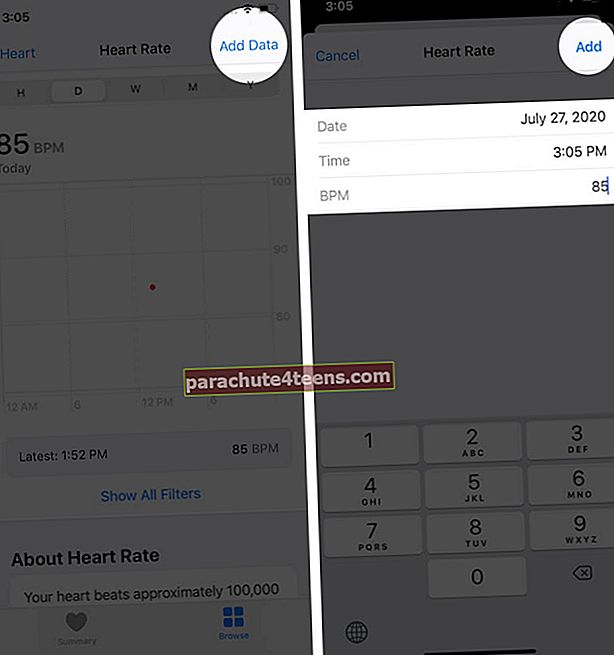
Kā izsekot simptomus veselības lietotnē iOS 13.6
Jaunais iOS 13.6 atjauninājums piedāvā dažas diezgan atdzist funkcijas, tostarp novatorisku atjauninājumu lietotnē Health. Simptomu izsekotājs ir praktisks pašreizējās globālās pandēmijas laikmetā. Vispasaules veselības krīzes laikā, ja jūs gaida noturību, ļaujiet man parādīt, kā lietotnē Health pievienot simptomus.
- Atvērt Veselības lietotne savā iPhone tālrunī.
- Atlasiet Pārlūkot no ekrāna apakšas.
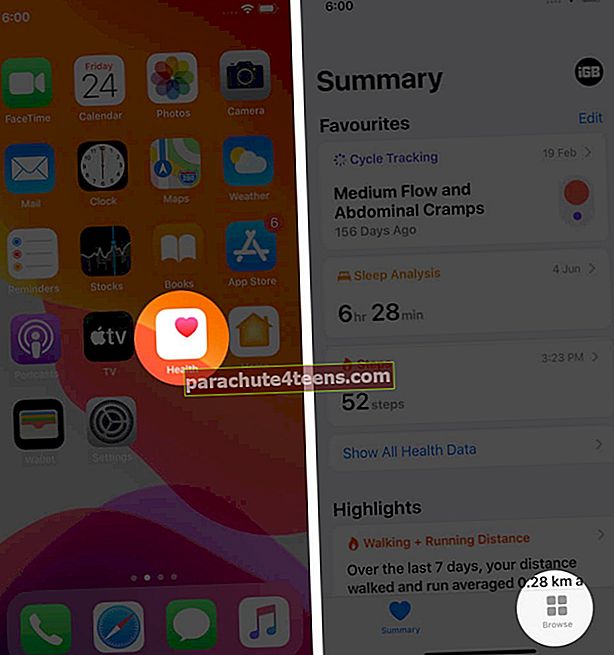
- Ritiniet uz leju un dodieties uz Simptomi sadaļā.
- Atlasiet simptoms jūs esat iesitis.
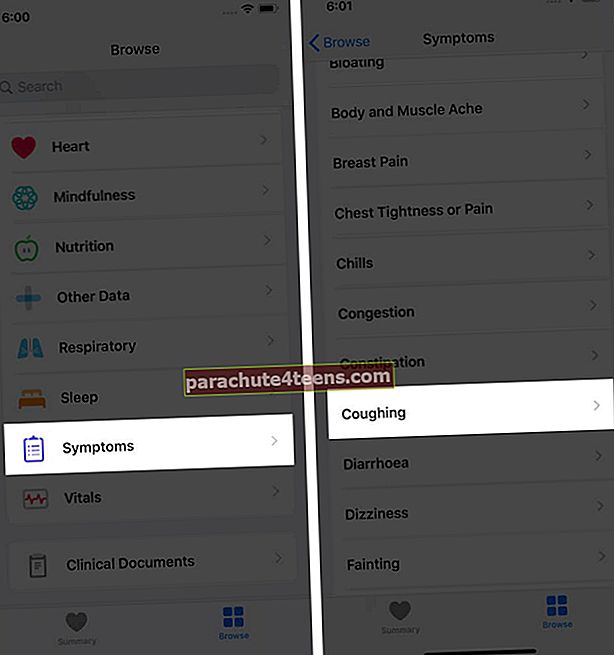
- Krāns Pievienot datus un atlasiet simptomu pakāpe no pieejamajām iespējām.
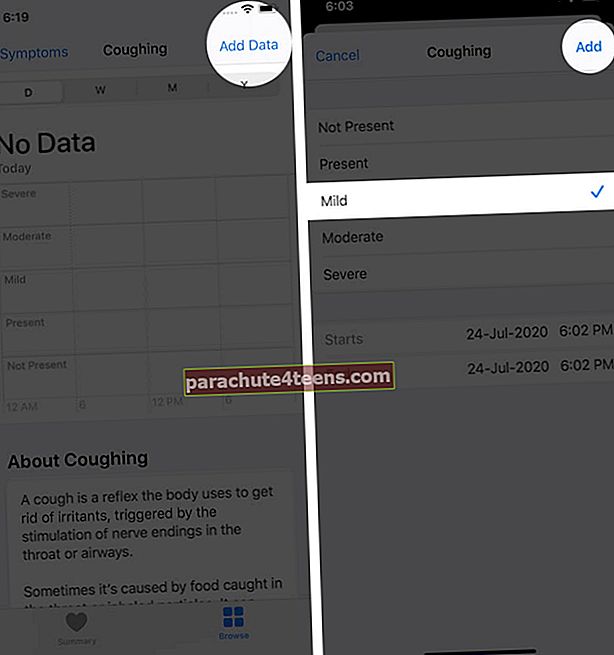
Jūs varat izsekot trīsdesmit deviņus dažādu simptomu veidus, tostarp visbiežāk sastopamos, piemēram, drudzi, drebuļus, kakla sāpes, klepu, iesnas un sliktu dūšu. Katru simptomu atbalsta informācija par slimību, lai jūs varētu apstiprināt simptomus pirms datu pievienošanas.
Vislabāk par šo funkciju ir tas, ka jūs varat izsekot simptomu līmenim, pamatojoties uz pieciem standartiem.
- Nav klāt
- Klāt
- Viegls
- Mērens
- Smaga
Ne mazāk svarīgi ir tas, ka jaunais atjauninājums ir ļāvis arī kopīgot un eksportēt savus veselības datus trešo pušu lietotnēs.
Kā iestatīt medicīnisko ID iPhone tālrunī
Medicīniskais ID ir vērtīga iespēja, kuru es iesaku jums lietot savā iPhone. Mums ir soli pa solim ziņojums, kurā parādīts, kā iestatīt neatliekamās medicīniskās palīdzības ID.
Šai informācijai var piekļūt pat no bloķēšanas ekrāna. Tam nav nepieciešama piekļuves koda autentifikācija. Gadījumā, ja esat nonācis kādā problēmā (teiksim, nelaimes gadījumā), tuvumā esošie cilvēki var redzēt šo informāciju un sazināties ar jūsu ārkārtas kontaktiem, uzzināt par jūsu esošajiem veselības stāvokļiem, alerģijām, uzzināt par jūsu asins grupu utt.
Kā skatīt miega datus lietotnē Health
Gulētiešanas laiks ir iebūvēta lietotnes Pulkstenis funkcija. Kad esat iestatījis gulētiešanas modinātāju savā iPhone, informāciju par miegu varat skatīt lietotnes Veselība sadaļā Pārlūkot → Miega režīms.
Turklāt ar watchOS 7 Apple Watch iegūst arī miega izsekošanu. Tas padarītu lietas vēl vieglāk ierakstāmas.
Kā atlasīt lietotnes, kas koplieto informāciju ar lietotni Health
- Atveriet Veselības lietotne un pieskarieties Kopsavilkums.
- Pieskarieties savam profila bilde no augšas pa labi.
- Saskaņā Privātums virzienu, pieskarieties Lietotnes. Šeit jūs redzēsiet savas instalētās lietotnes, kas ir saderīgas ar lietotni Health. Gadījumā, ja konkrēta lietotne šeit nav norādīta, tas nozīmē, ka tā nav saderīga.
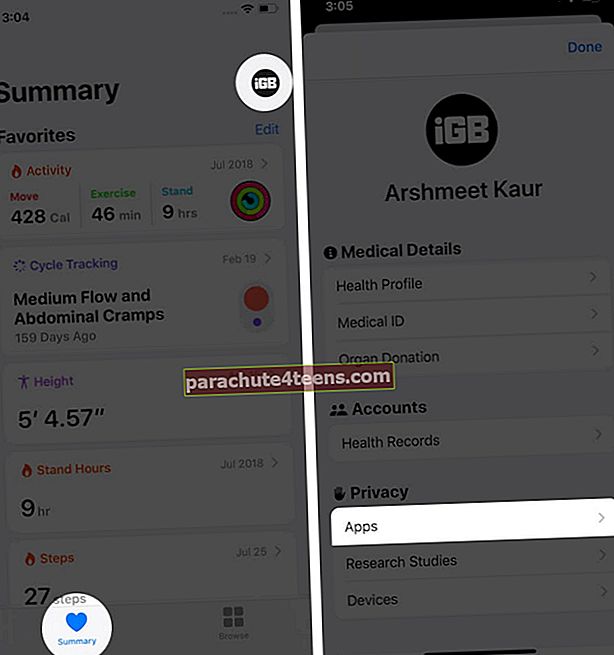
- Pieskarieties lietotnei. Šeit jūs varat iespējot vai atspējot vēlamās kategorijas.
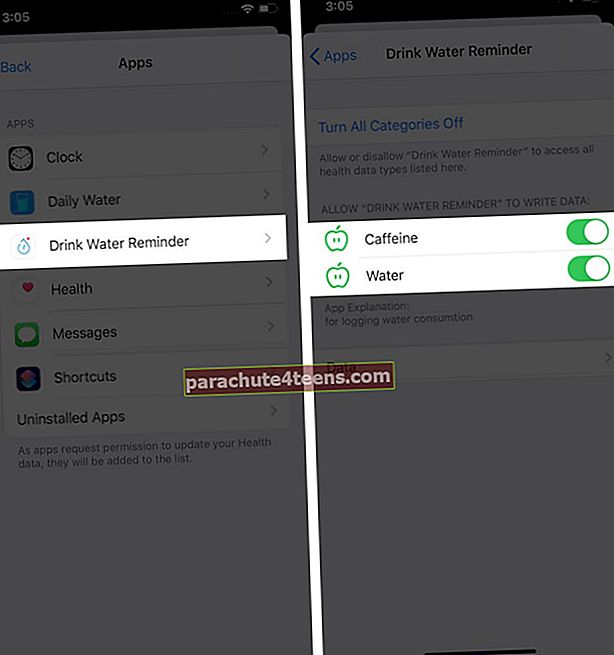
Kā izveidot un apskatīt atbalstīto iestāžu veselības ierakstus
Lietotnei Veselība ir arī funkcija sazināties ar atbalstītajām institūcijām un vienuviet parādīt savus veselības ierakstus, piemēram, laboratorijas rezultātus, medikamentus, imunizāciju utt. Lai to izdarītu:
- Palaidiet lietotni Health un pieskarieties Kopsavilkums cilni. Pēc tam pieskarieties savam profila bilde no augšas pa labi.
- Zem Konti, pieskarieties Veselības reģistri.
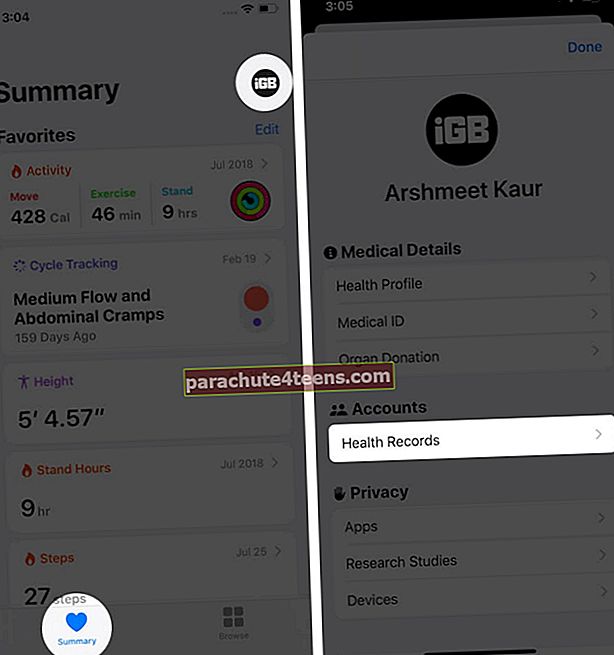
- Pieskarieties Sāc. Šeit jūs varat meklēt savu slimnīcu, tīklus vai atrašanās vietas. Varat arī izvēlēties vienu no IETEIKUMIEM.
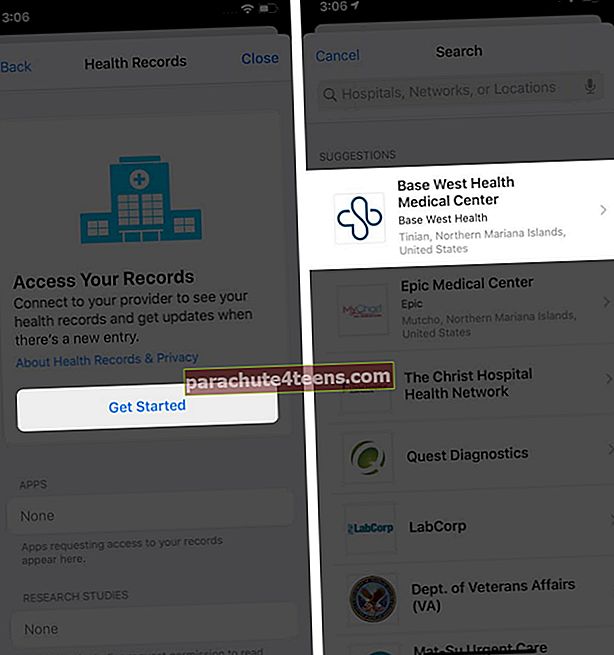
- Sadaļā PIEEJAMIE, lai izveidotu savienojumu, izvēlieties tādu opciju kā Izveidojiet savienojumu ar kontu.
- Pēc tam pierakstieties, izmantojot izvēlētā veselības aprūpes sniedzēja pieteikšanās datus. Pēc tam, iespējams, būs jāgaida minūte vai divas, līdz informācija būs redzama.
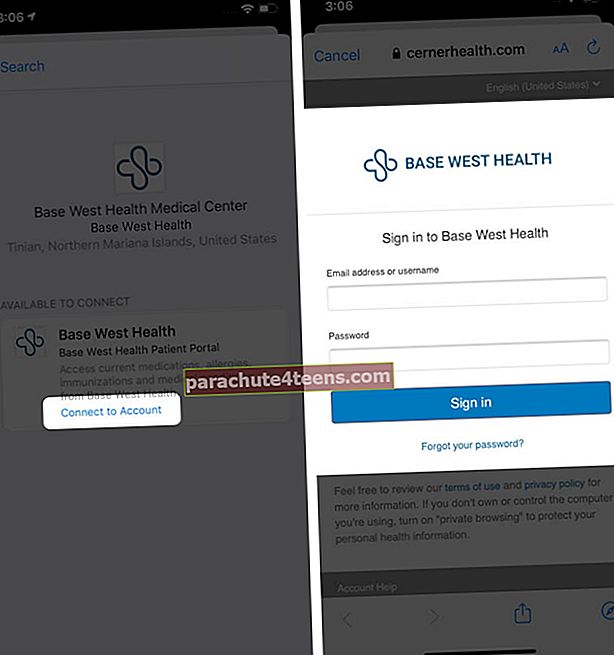
- Kad esat veiksmīgi pievienojis iestādi, iOS Health lietotne periodiski automātiski atjauninās jūsu veselības ierakstus.
Lai skatītu savus veselības ierakstus, pieskarieties sadaļai Pārlūkot → sadaļā Veselības ieraksti pieskarieties kategorijai.

Kā dublēt veselības lietotņu datus
Veselības lietotnei ir ievērojams daudzums vērtīgas informācijas. Ieteicams to automātiski dublēt iCloud. Tas nodrošinās, ka visi jūsu dati ir droši, pārejot uz jaunu iPhone vai atiestatot un atjaunojot to. Mums ir ātra ziņa, kas parāda, kā dublēt veselības datus iCloud.
Kā eksportēt veselības datus no iPhone
Dublēšana un eksportēšana ir dažādas lietas. Dublēšana ir paredzēta jūsu pašu glabāšanai. Eksportēšana ir paredzēta situācijām, kurās vēlaties nosūtīt šos datus ārstam vai padziļināti apskatīt sevi. Jūs pat varat veikt savus aprēķinus un redzēt visu no perspektīvas, kas atšķiras no lietotnes Health. Mēs esam uzskaitījuši pāris veidus, kā eksportēt un importēt datus par veselību. Pārliecinieties, ka esat to pārbaudījis.
Kā atrast veselības lietotnes App Store
IOS App Store ir piepildīts ar vairākām neticamām veselības lietotnēm. Jūs varat tos meklēt manuāli, pieskarietiesLietotnes cilni, pieskarietiesRedzēt visu blakus sadaļai Populārākās kategorijas un pēc tam izvēlietiesVeselība un fitness.

Turklāt lietotne Veselība arī iesaka un parāda noderīgas lietotnes dažām atlasītajām kategorijām.
Lai to izdarītu, pieskarietiesPārlūkot un pieskarieties veselības kategorijai. Piemēram, gulēt. Vai arī meklējiet kategoriju, piemēram, Ūdens. Pēc tam pieskarieties apakškategorijai.
Visbeidzot, ritiniet uz leju, lai redzētu dažas saderīgas veselības programmas šai kategorijai. Pieskarieties nosaukumam, ja vēlaties uzzināt vairāk un lejupielādēt.

Notiek izrakstīšanās ...
Šādi jūs varat sākt lietot lietotni iPhone Health. Kopumā tā ir labi izveidota vieta, kur visus datus skatīt vienā vietā. Lietotne labi integrējas arī Apple Watch un ļauj cilnē Pārlūkot apskatīt savus mērķus, vingrinājumus, statīva datus, sirdsdarbības ātruma datus, Elpot lietotnes datus un daudz ko citu.
LASI TĀLĀK:
- Labākās Apple Watch veselības lietotnes
- Ikdienas jogas iPhone lietotnes veselīgai dzīvei
- Labākās kaloriju skaitītāju lietotnes iPhone